Содержание
- 2. Встраивание звуковых файлов Встраивание видео Встраивание флеш-роликов.
- 3. Встраивание звуковых файлов
- 4. Встраивание звуковых файлов Звук запускается при смене слайда Звук запускается по щелчку
- 5. Встраивание звуковых файлов Выбираем нужный звуковой файл в формате mp3. Его необходимо ЗАРАНЕЕ поместить в одну
- 6. Встраивание звуковых файлов Звук запускается при смене слайда Звук запускается по щелчку
- 7. Встраивание звуковых файлов Изменение параметров звукового эффекта. Скрываем значок во время показа слайдов.
- 8. Встраивание звуковых файлов Изменяем параметры звукового эффекта: громкость, продолжительность звучания.
- 9. Встраивание звуковых файлов Изменяем параметры звукового эффекта.
- 10. Встраивание звуковых файлов Звук будет запускаться при щелчке по объекту.
- 11. Встраивание звуковых файлов
- 12. Встраивание звуковых файлов При размещении управляющей кнопки на слайде автоматически появляется панель «Настройка действия», через которую
- 13. Встраивание звуковых файлов Установка и использование звуковых файлов в формате .wav при смене слайдов
- 14. Встраивание звуковых файлов
- 15. Встраивание звуковых файлов Первый слайд с мелодией Слайд, где мелодия закончится
- 16. Встраивание звуковых файлов На каждом слайде, где будет звучать мелодия, установите автоматическую смену слайда через заданное
- 17. Это важно! Перед началом работы обязательно поместите презентацию и видеофайл, который вы хотите вставить в презентацию,
- 18. Размещение видео на слайдах
- 19. Встраивание видео на слайды Выбираем нужный видео-файл.
- 20. Встраивание видео на слайды
- 21. Встраивание флеш-роликов Это важно! Перед началом работы обязательно поместите презентацию и флеш-ролик, который вы хотите вставить
- 22. Встраивание флеш-роликов «Вид» - «Панели инструментов» - «Элементы управления» - значок вкладки «Другие инструменты» PowerPoint 2003
- 23. PowerPoint 2007 Встраивание флеш-роликов 1) Жмите кнопку Office и выберите вкладку «Параметры PowerPoint» 2) Ставите метку
- 24. Встраивание флеш-роликов В выпадающем окне выберите Sockwave Flash Object. Курсор станет крестообразным. С помощью курсора вычерчиваете
- 25. Встраивание флеш-роликов
- 26. Встраивание флеш-роликов 1) Устанавливаем для параметра EmbedMovie свойство True 2)В поле Movie вводим или копируем название
- 27. Встраивание флеш-роликов Проверьте. Запустите показ презентации.
- 29. Скачать презентацию
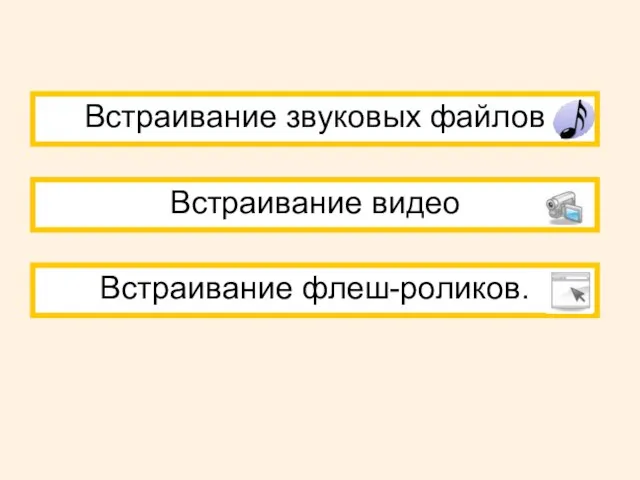

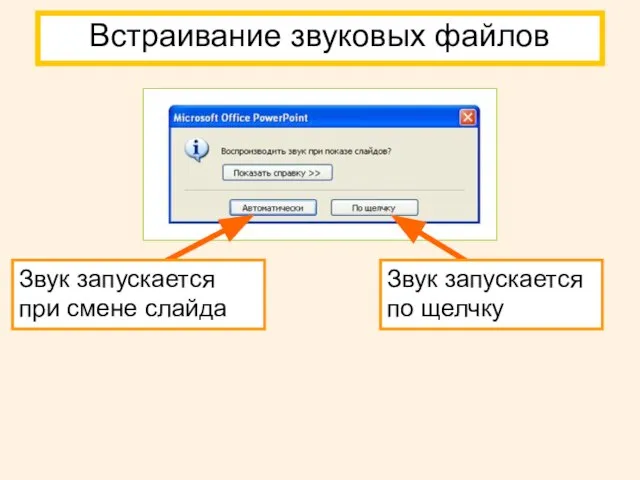
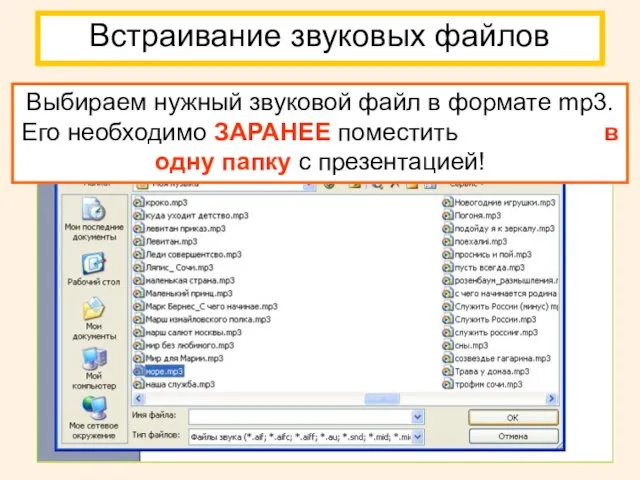
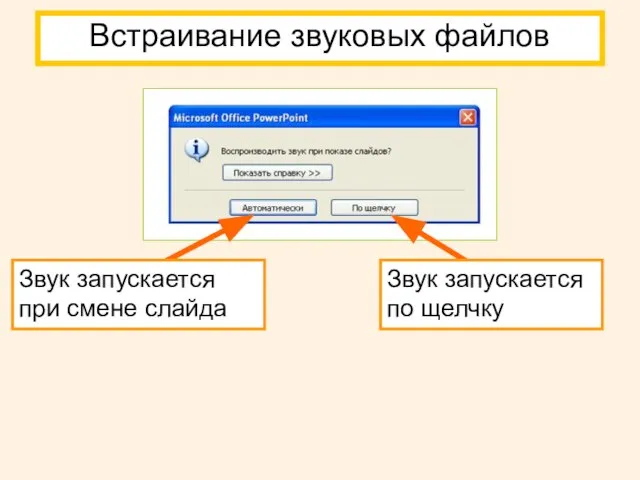
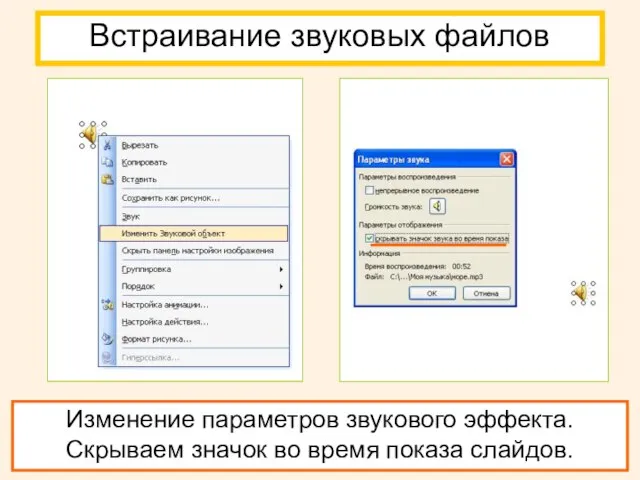
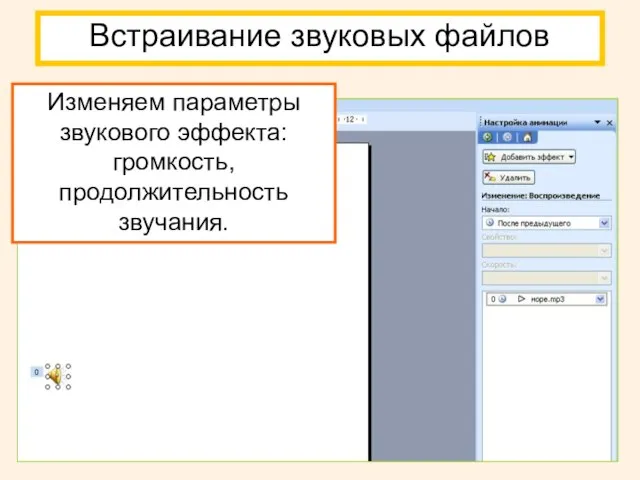
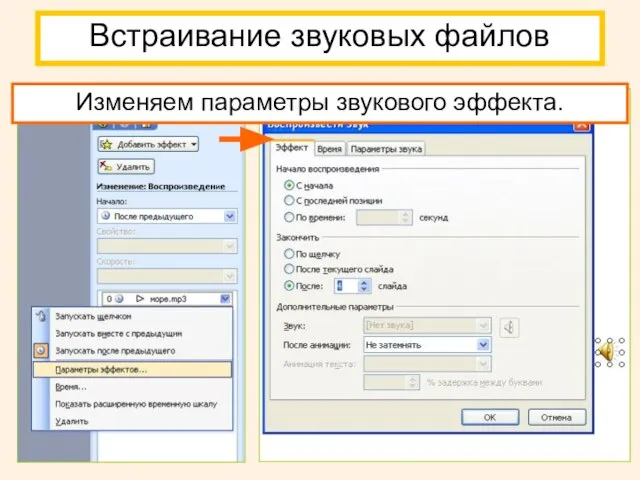
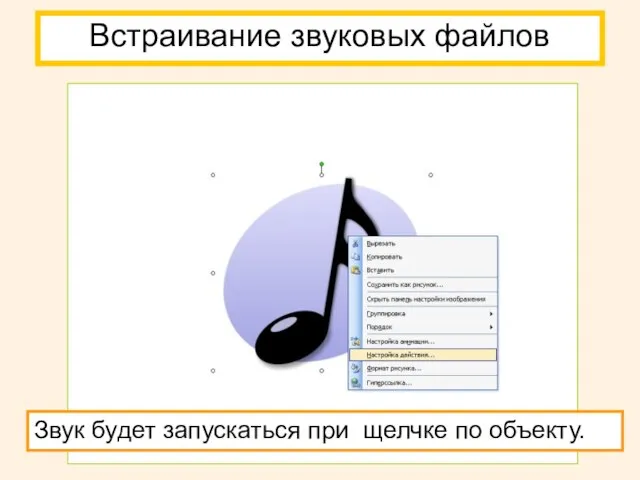
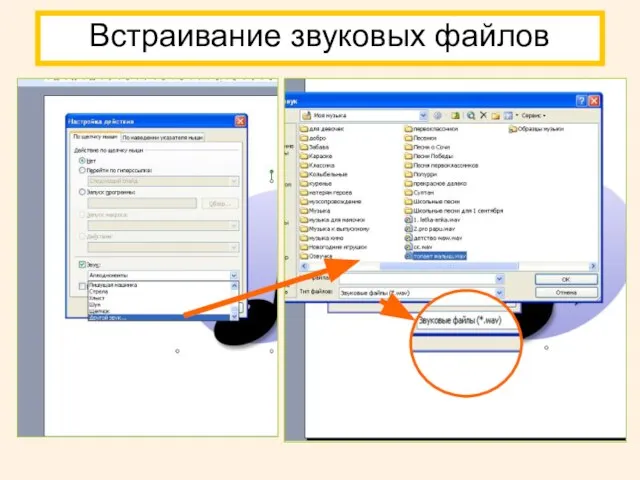
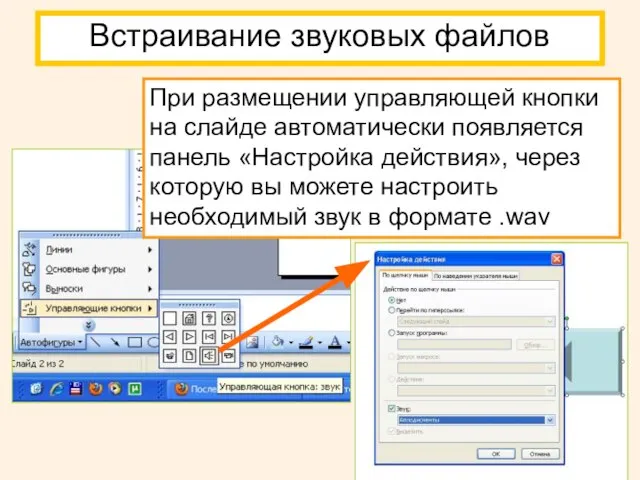
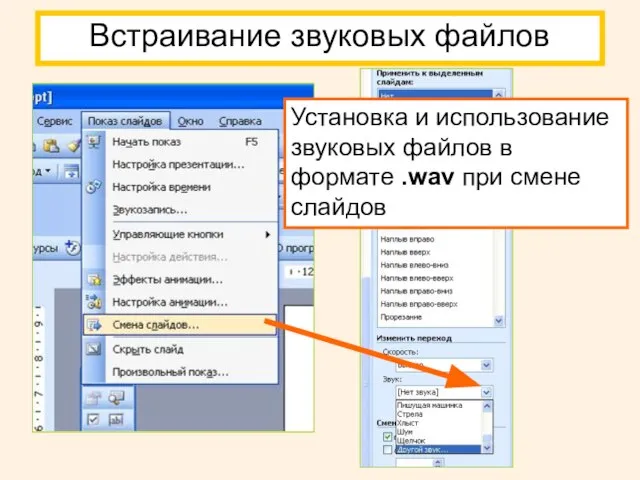
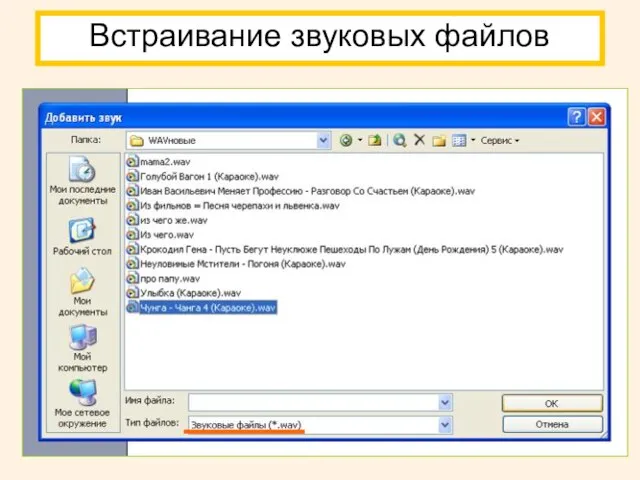
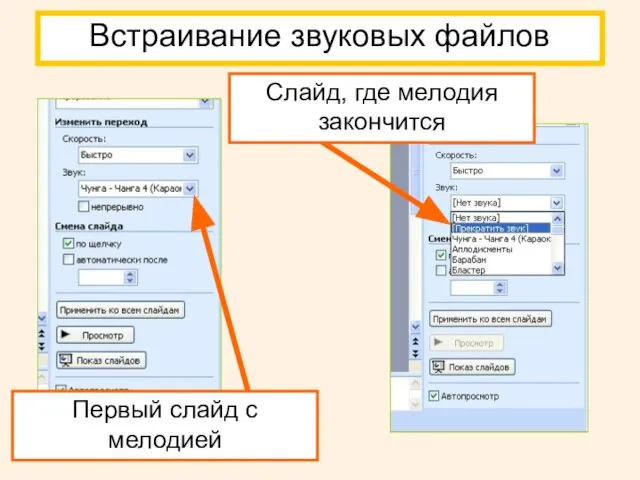
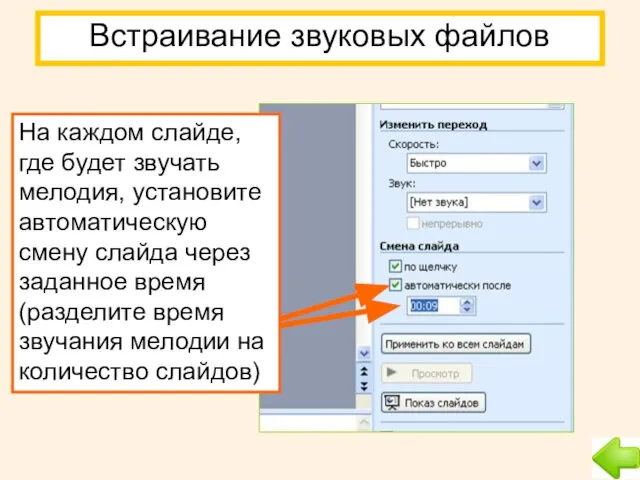



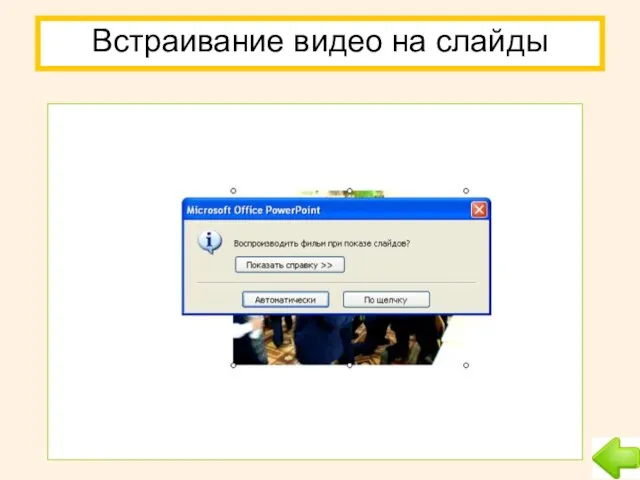

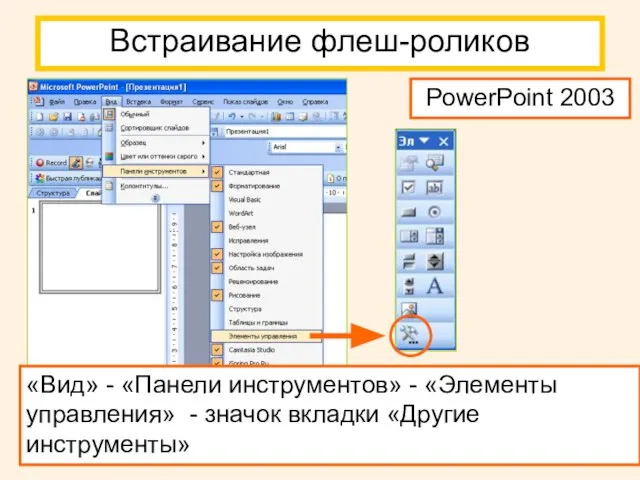
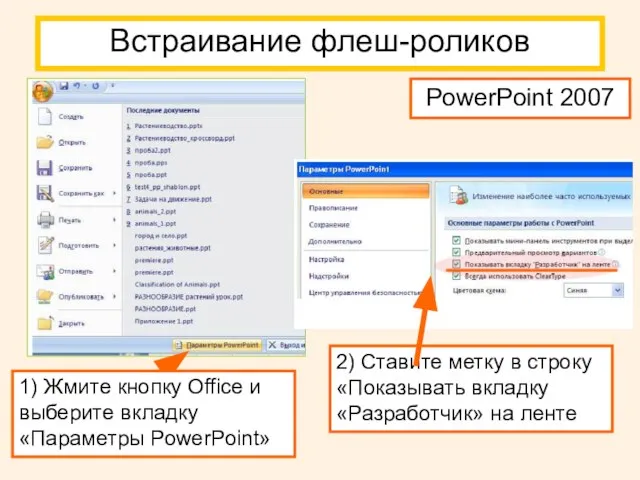
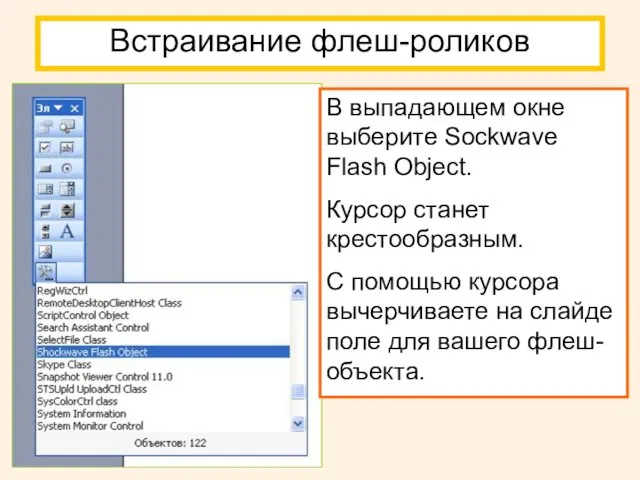
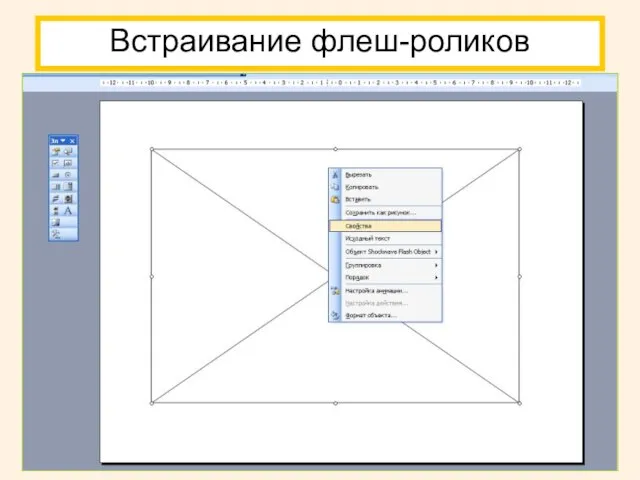
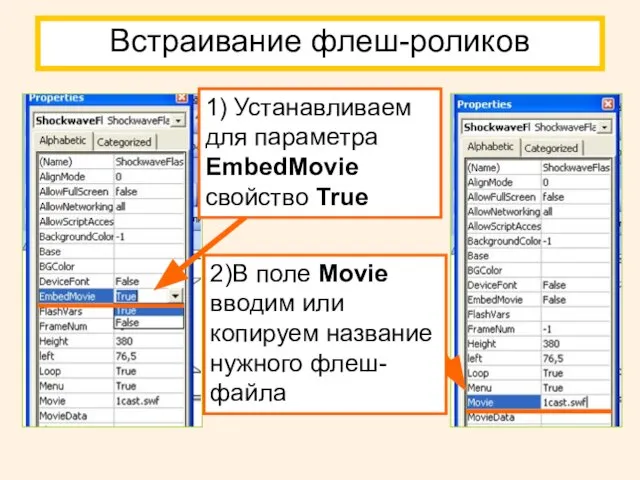
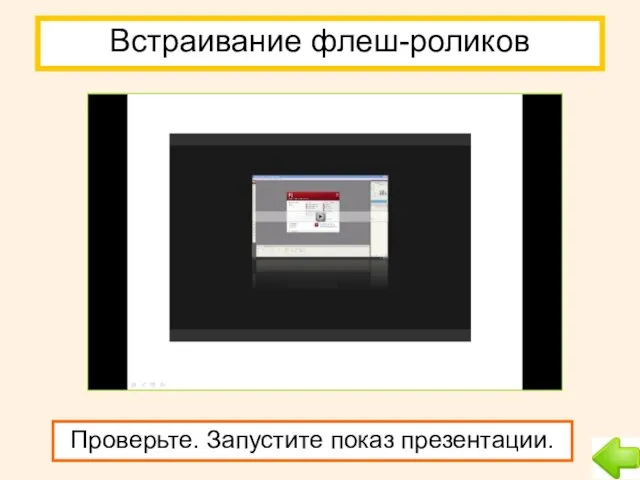
 Наш спортивный авангард
Наш спортивный авангард Презентация на тему: Откуда к нам пришёл хлеб
Презентация на тему: Откуда к нам пришёл хлеб Модифицированное мнение аудитора
Модифицированное мнение аудитора Письма, опалённые войной
Письма, опалённые войной Что такое менеджмент
Что такое менеджмент Права человека в детских литературных произведениях
Права человека в детских литературных произведениях Минералы и земли
Минералы и земли С новым счастьем
С новым счастьем Центральная и осевая симметрии
Центральная и осевая симметрии Сывороточная болезнь. Механизмы развития
Сывороточная болезнь. Механизмы развития Наука о стекле в творчестве М.В. Ломоносова и в наши дни
Наука о стекле в творчестве М.В. Ломоносова и в наши дни Презентация Microsoft Office PowerPoint
Презентация Microsoft Office PowerPoint Группа компаний «Музыкальные Сезоны»
Группа компаний «Музыкальные Сезоны» Декоративный натюрморт. 6 кл
Декоративный натюрморт. 6 кл Смерть В. Маяковского
Смерть В. Маяковского 2
2 Технология подготовки и проведенияпрезентаций
Технология подготовки и проведенияпрезентаций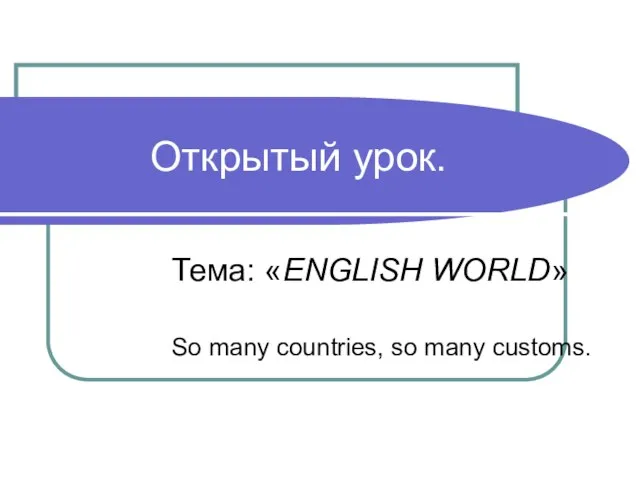 Открытый урок.
Открытый урок.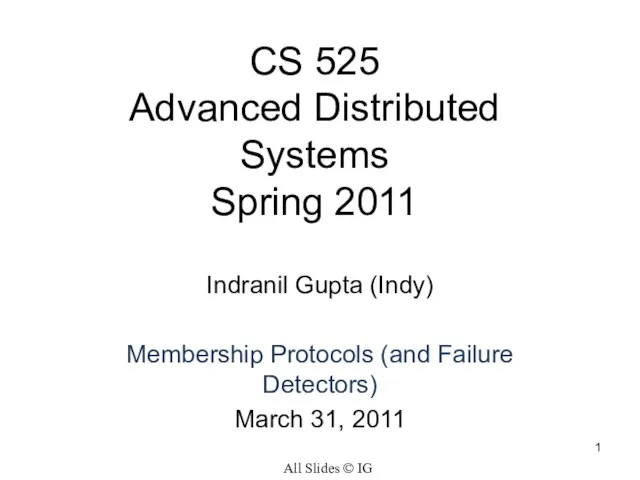 Advanced Distributed
Advanced Distributed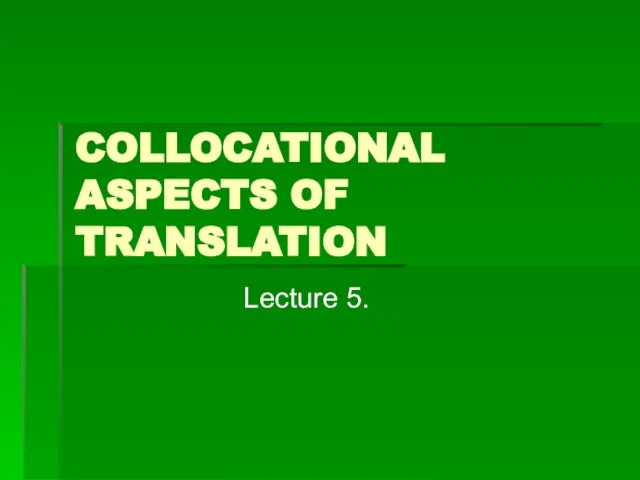 COLLOCATIONAL ASPECTS OF TRANSLATION
COLLOCATIONAL ASPECTS OF TRANSLATION Сельская образовательная сеть «Найдал» Еравнинского районаМОУ «Сосново – Озерская средняя общеобразовательная школа №1»Сете
Сельская образовательная сеть «Найдал» Еравнинского районаМОУ «Сосново – Озерская средняя общеобразовательная школа №1»Сете Основные туристические центры России
Основные туристические центры России Абстрактный экспрессионизм
Абстрактный экспрессионизм Perfect and Perfect Progressive Tenses
Perfect and Perfect Progressive Tenses Управление инновациями
Управление инновациями Технический КВ форум.
Технический КВ форум. Лучшие автомобили Британии
Лучшие автомобили Британии Правовое государство
Правовое государство